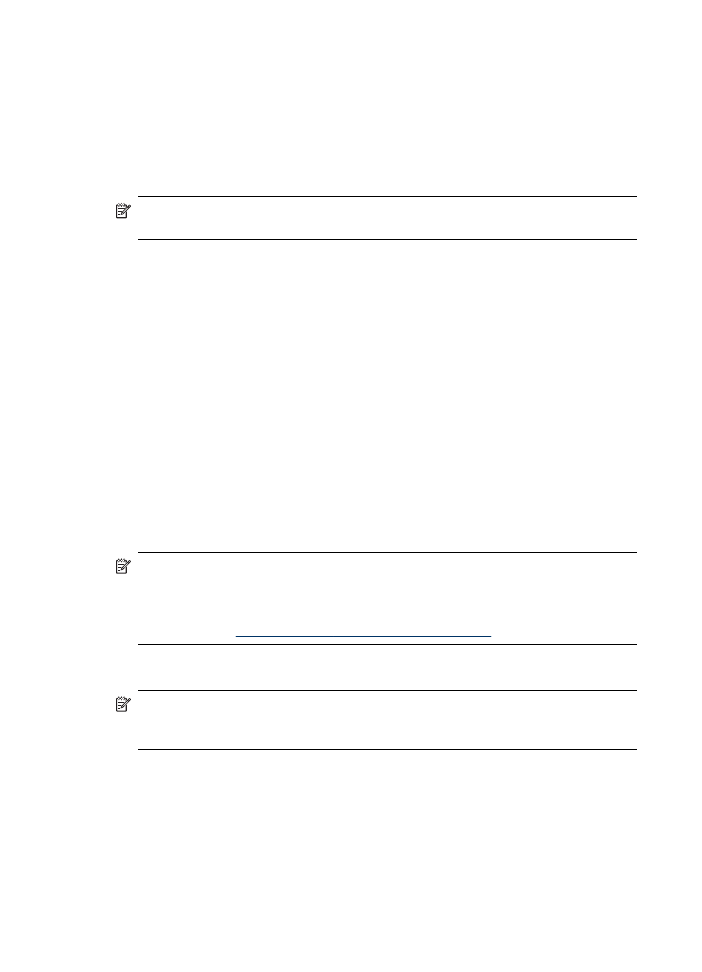
In Netzwerkordner scannen einrichten
Um In Netzwerkordner scannen verwenden zu können, müssen Sie zuvor den Ordner
erstellt und konfiguriert haben, den Sie auf dem mit dem Netzwerk verbundenen
Computer verwenden. Es ist nicht möglich, einen Ordner über das Bedienfeld des HP
Geräts zu erstellen.
Um einen freigegebenen Ordner einzurichten und In Netzwerkordner scannen zu
aktivieren, führen Sie die unten stehenden Schritte für Ihr Betriebssystem aus.
Hinweis Sie können mit diesen Schritten später auch Einstellungen ändern oder
die Funktion deaktivieren.
So richten Sie In Netzwerkordner scannen auf einem Windows-Computer ein:
1. Nachdem Sie die Gerätesoftware für den HP Officejet Pro installiert haben, öffnen
Sie das HP Solution Center.
•
Doppelklicken Sie auf das Symbol für das HP Solution Center auf dem Desktop.
- Oder -
•
Klicken Sie in der Windows-Taskleiste auf Start, wählen Sie Programme oder
Alle Programme, dann HP und anschließend den Ordner für das HP Gerät
aus. Klicken Sie danach auf HP Solution Center.
2. Klicken Sie auf Einstellungen.
3. Klicken Sie im Abschnitt Scan-Einstellungen des Fensters zuerst auf
Einstellungen für Digitalarchivierung und danach auf Einrichtungsassistent
für 'In Netzwerkordner scannen'.
4. Folgen Sie den Bildschirmanweisungen des Assistenten, um den Netzwerkordner
zu erstellen und freizugeben. Der Assistent speichert die Konfigurationen
automatisch im HP Gerät. Sie haben auch die Möglichkeit, bis zu 10 Zielordner für
jedes HP Gerät zu konfigurieren.
Hinweis Am Schluss des Einrichtungsassistenten für 'In Netzwerkordner
scannen' wird der EWS für das HP Gerät automatisch im Standard-Webbrowser
des Computers geöffnet. Mit dem EWS können Sie die Scaneinstellungen für
jeden Zielordner anpassen. Weitere Informationen zum integrierten Webserver
finden Sie unter
Verwenden des eingebetteten Webservers
.
So richten Sie In Netzwerkordner scannen auf einem Macintosh-Computer ein:
Hinweis Sie können In Netzwerkordner scannen wahlweise direkt beim
erstmaligen Installieren der HP Software auf Ihrem Computer einrichten oder
später (mit dem HP Einrichtungsassistenten).
1. Wenn Sie die HP Software zum erstenmal installieren, fahren Sie mit Schritt 2 fort.
- Oder -
Kapitel 6
66
HP Digital Solutions (nur einige Modelle)
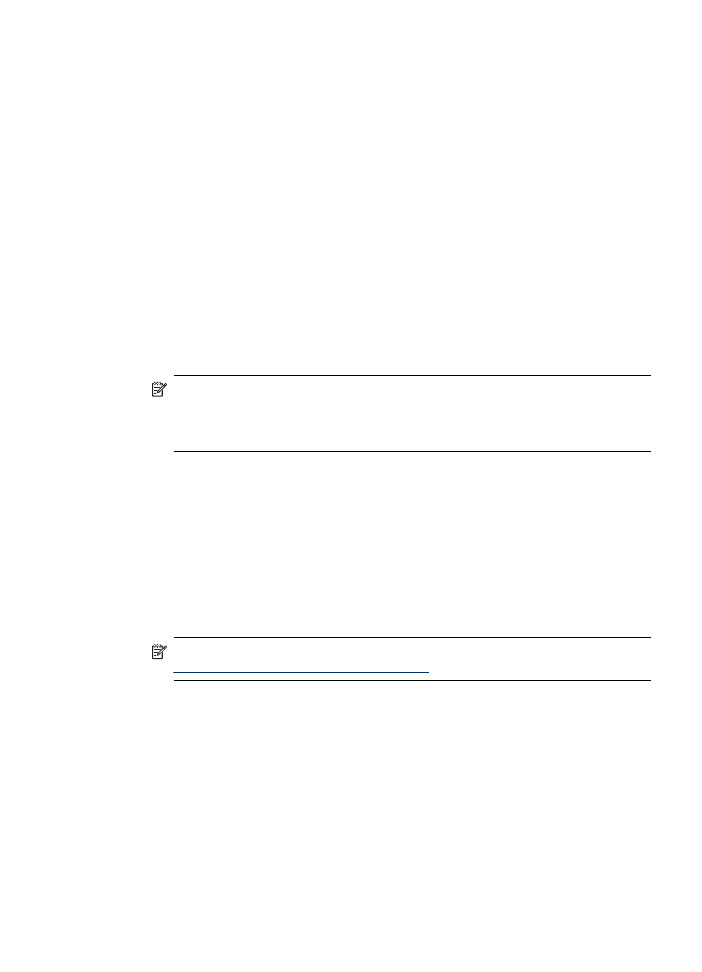
Wenn Sie die HP Software bereits installiert haben, öffnen Sie den HP
Einrichtungsassistenten:
a. Klicken Sie im Dock auf das Symbol HP Geräte-Manager. (Falls das Symbol
nicht im Dock angezeigt wird, klicken Sie auf Scheinwerfersymbol rechts in der
Menüleiste, geben Sie HP Geräte-Manager in das Feld ein, und klicken Sie
auf dann auf den Eintrag HP Geräte-Manager.)
b. Wählen Sie Einrichtungsassistent aus dem Menü Informationen und
Einstellungen.
2. Folgen Sie den Bildschirmanweisungen im HP Einrichtungsassistenten, um den
Netzwerkordner zu erstellen und freizugeben.
Der HP Einrichtungsassistent speichert die Konfigurationen automatisch im HP Gerät.
Sie haben auch die Möglichkeit, bis zu 10 Zielordner für jedes HP Gerät zu
konfigurieren.
Einrichten von In Netzwerkordner scannen über den eingebetteten Webserver
1. Erstellen Sie einen Ordner auf dem mit dem Netzwerk verbundenen Computer.
2. Geben Sie den Ordner frei.
Hinweis Vergewissern Sie sich, dass der Ordner für den Lese- und
Schreibzugriff freigeben wird. Weitere Informationen zum Erstellen von
Ordnern im Netzwerk und zum Einrichten der Ordnereinstellungen finden Sie in
der Dokumentation Ihres Betriebssystems.
3. Öffnen Sie einen unterstützten Webbrowser (z. B. Microsoft Internet Explorer,
Opera, Mozilla Firefox oder Safari) auf dem Computer.
4. Geben Sie die IP-Adresse ein, die dem HP Officejet Pro-Gerät zugewiesen ist.
Wenn Sie beispielsweise eine IPv4-Netzwerkumgebung verwenden und die IP-
Adresse 123.123.123.123 lautet, geben Sie die folgende Adresse in den
Webbrowser ein:
http://123.123.123.123. Wenn Sie eine reine IPv6-Netzwerkumgebung verwenden
und die IP-Adresse FE80::BA:D0FF:FE39:73E7 lautet, geben Sie die folgende
Adresse in den Webbrowser ein: http://[FE80::BA:D0FF:FE39:73E7].
Die EWS-Seite wird im Fenster des Webbrowsers angezeigt.
Hinweis Weitere Informationen zum Verwenden des EWS finden Sie unter
Verwenden des eingebetteten Webservers
.
5. Klicken Sie auf der Registerkarte „Home“ im Feld „Einrichten“ auf In
Netzwerkordner scannen.
- Oder -
Klicken Sie auf die Registerkarte Einstellungen und danach unter Scannen -
Digitalarchivierung auf Netzwerkordner-Einrichtung.
HP Direkt-Digitalarchivierung
67
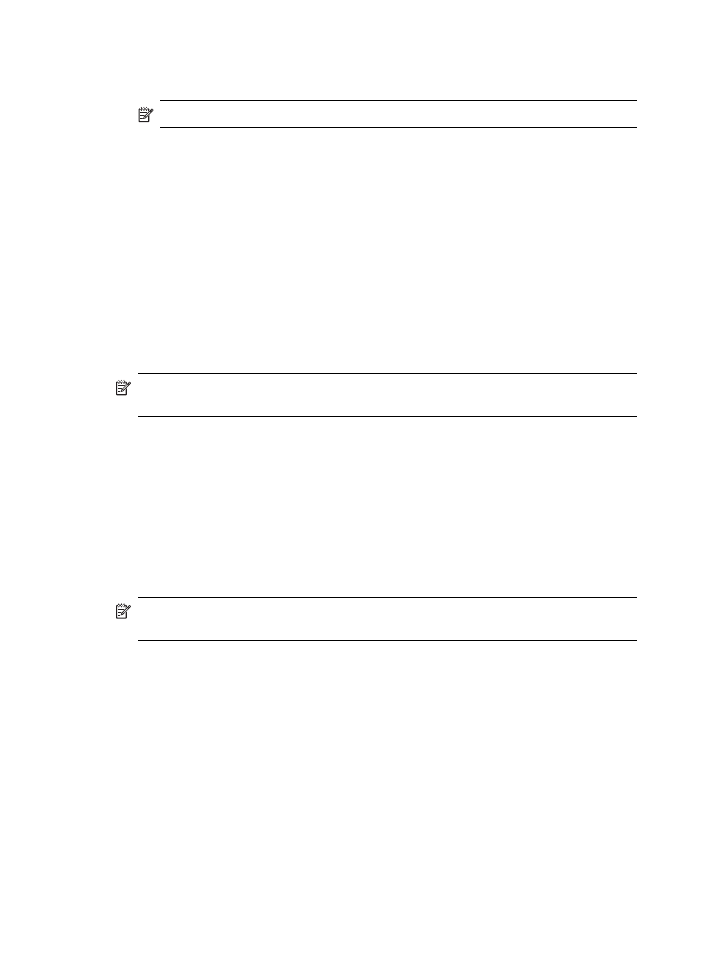
6. Klicken Sie auf Netzwerkordner-Eintrag hinzufügen, und folgen Sie den
Bildschirmanweisungen.
Hinweis Sie können die Scaneinstellungen für jeden Zielordner anpassen.
7. Klicken Sie nach der Eingabe der erforderlichen Informationen über den
Netzwerkordner auf Speichern und Test, um zu überprüfen, ob die Verknüpfung
zum Netzwerkordner ordnungsgemäß funktioniert. Der Eintrag wird in die
Netzwerkordner-Liste eingefügt.